 BASIS一卡通管理系统软件说明书
BASIS一卡通管理系统软件说明书
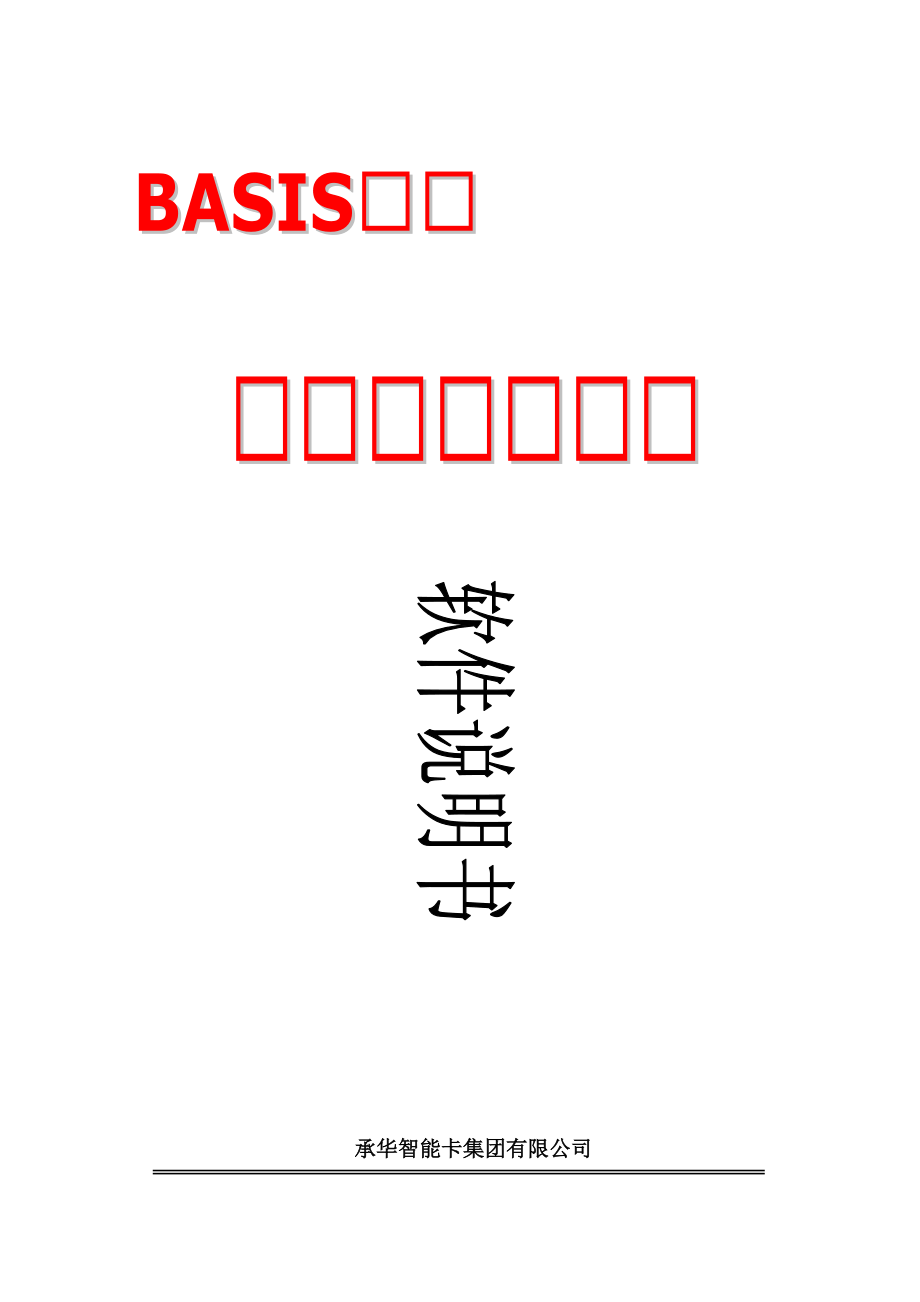


《BASIS一卡通管理系统软件说明书》由会员分享,可在线阅读,更多相关《BASIS一卡通管理系统软件说明书(76页珍藏版)》请在装配图网上搜索。
1、Y&C 承华智能卡集团有限公司目 录概 述5SQL Server安装6Basis系列一卡通管理系统安装13第一章 Basis系列一卡通管理系统使用说明131.1 连接数据库131.2 登录软件151.3 启用模块151.3.1 启用网络/单机节能管理系统模块161.3.2 启用消费管理系统模块.161.4 人事发卡中心模块171.4.1 界面介绍181.4.2 工具栏.191.4.3 机构信息191.4.3.1 增加机构191.4.3.2 修改机构201.4.3.3 删除机构201.4.3.4 机构调整201.4.4 人员信息201.4.4.1 增加人员201.4.4.2 人员调整211.4.
2、4.3 鼠标右键功能211.4.4.4 人员查询211.4.4.5 人员修改221.4.5 IC卡信息221.4.5.1 发卡221.4.5.2 读卡231.4.5.3 充值241.4.5.4 退款241.4.5.5 挂失241.4.5.6 解挂241.4.5.7 补卡241.4.5.8 销户251.4.5.9 退卡261.4.5.10 修改261.4.5.11 修卡261.4.6 读写器设置261.4.7 卡类设置271.4.9 时间段设置271.4.9 营业员管理281.5 导入人员291.6 批量发卡301.7 数据维护301.8 设置补助信息321.9 更改卡类32第二章 其他功能操作
3、332.1 团体设置332.2 团体充值342.3 操作员管理352.4 系统参数372.5 基础参数382.6 错扣补款 (消费管理系统)392.7 设置卡有效期限40第三章 一卡通管理系统413.1消费管理系统详解413.1.1 设置设备423.1.1.1 消费设备的增加423.1.1.2 消费设备区域管理433.1.2 时间波特率443.1.3 设备参数443.1.3.1 编号方式453.1.3.4 定值方式463.1.3.3 时间段方式463.1.3.4 高级功能介绍473.1.4 设备状态483.1.5 黑名单下载493.1.6 数据采集503.1.7 充值机/转账机/补助机513.
4、7.1.1 充值机513.1.7.2 转账机523.1.7.3 补助机533.1.8 消费管理系统查询报表543.1.8.1 资金收支表543.1.8.2 消费数据表553.1.8.3 团体充值表563.1.8.4 充值退款表573.1.8.5 个人对帐单583.1.8.6 IC卡状态表583.1.8.7 补助信息表593.1.8.8 日收支结算报表593.1.8.9 采集日志603.1.8.10 错扣补款报表613.1.8.11 卡片操作报表613.1.8.12 消费分析623.1.8.13 订餐退餐记录633.1.8.14 月消费报表633.2网络节能管理系统详解643.2.1 设置设备6
5、43.2.1.1 节能设备的增加643.2.1.2 节能设备区域管理653.2.2 设备参数653.2.3 时间设置663.2.4 设备状态673.2.5 黑名单下载673.2.6 数据采集683.2.7 生成费率设置卡693.2.8 节能管理系统查询报表713.3单机节能管理系统713.3.1 设置设备713.3.1.1 节能设备的增加713.3.1.2 节能设备区域管理723.3.2 数据采集723.3.3 生成费率设置卡733.3.4 生成节能采集卡733.3.5 一体机设置卡733.3.6 报表查询74概 述BASIS系列一卡通软件从客户实际需求出发,面向成长型用户开发设计,帮助客户提
6、高管理水平,优化运营流程;软件可以满足不同规模的校园、企业、小区、酒店的一卡通需求,帮助企业快速、准确应对市场变化,支持稳定、安全、成熟的长期可持续性发展。BASIS系统由人事子系统、消费子系统、水控子系统组成。BASIS系列一卡通软件采用SQL数据库,以及统一的人事和发卡平台;做到一个数据库,多个子系统一次性发卡;是真正意义上的“一卡通”。系统特点1、简单易用本软件是在 Microsoft Windows环境下开发,采用了图形界面显示和鼠标的操作方式。2、功能丰富本系统的设计是建立在充分理解业务需求的基础之上的,合理的分配用户的业务功能及操作流程,功能丰富强大。3、灵活方便 系统软件支持多个
7、子系统同时使用,也支持消费或水控子系统单独使用;其中水控子系统支持脱机型、联网型以及一体化水控。 系统配置需求CPU:Pentium 166 MHz;建议使用更高档次的CPU。主板:AT、ATX、BX、LX、ZX主板。VGA显示器:16位支持800600内存:128MB内存以上。硬盘空间:需要30MB硬盘空间。操作系统:建议使用windows XP数据库使用:微软SQL Server 2000SQL Server安装SQL Server 2000是微软公司的大型数据库服务器。下面就以在XP下的SQL Server 2000(个人版)为例来介绍安装SQL Server 2000个人版的软硬件配置
8、要求,安装过程的详细步骤,以及需要注意的事项。一、 硬件和操作系统要求下表说明安装 Microsoft SQL Server 2000 或 SQL Server 客户端管理工具和库的硬件要求。硬件最低要求计算机Pentium 166 MHz 或更高。内存 (RAM)至少 64 MB,建议 128 MB 或更多。内存容量可以和数据容量保持1:1的比例,这样可以更好的发挥其效能。硬盘空间需要约500MB的程序空间,以及预留500M的数据空间显示器需要设置成800x600模式,才能使用其图形分析工具二、详细的安装过程本文将在Windows Xp下SQL Server 2000个人版操作系统作为示例,
9、详细介绍安装SQL Server 2000个人版的过程。将个人版安装光盘插入光驱后,出现以下提示框。请选择 安装 SQL Server 2000 简体中文个人版,选择 安装数据库服务器 。出现下一个页面后,选择 安装数据库服务器 。图1选择 下一步,然后选择 本地计算机 进行安装。图2在 安装选择 窗口,选择 创建新的SQL Server实例.。对于初次安装的用户,应选用这一安装模式,不需要使用 高级选项 进行安装。 高级选项 中的内容均可在安装完成后进行调整。图3在 用户信息 窗口,输入用户信息,并接受软件许可证协议。图4在 安装定义窗口,选择 服务器和客户端工具 选项进行安装。在BASIS
10、软件的服务器端计算机我们需要将服务器和客户端工具同时安装,这样在同一台机器上,我们可以完成相关的所有操作。在BASIS软件的客户端计算机上安装SQL Server,则可以只安装客户端工具,用于对服务器上SQL Server的数据存取。图5在 实例名 窗口,选择 默认 的实例名称。这时本SQL Server的名称将和Windows 2000服务器的名称相同。例如笔者的Windows服务器名称是 Darkroad,则SQL Server的名字也是 Darkroad。SQL Server 2000可以在同一台服务器上安装多个实例,也就是你可以重复安装几次。这时您就需要选择不同的实例名称了。建议将实例
11、名限制在 10 个字符之内。实例名会出现在各种 SQL Server 和系统工具的用户界面中,因此,名称越短越容易读取。另外,实例名称不能是 Default 或 MSSQLServer 以及SQL Server的保留关键字等。图6在 安装类型 窗口,选择 典型 安装选项,并指定 目的文件夹。程序和数据文件的默认安装位置都是 C:Program FilesMicrosoft SQL Server。笔者因为C盘是系统区、D盘是应用区,因此选择了D盘。注意,如果您的数据库数据有10万条以上的话,请预留至少1G的存储空间,以应付需求庞大的日志空间和索引空间。图7在 服务设置 处,选择 使用本地系统账户
12、。图8在 身份验证模式 窗口,请选择 混合模式. 选项,并设置管理员sa账号的密码。(SA是SQL Server数据库的超级用户名称,其功能类似于windows的系统账户Administrator)图9约10分钟左右的安装时间,安装完毕后,出现该界面,并新增了以下的菜单。图10安装完毕后,先确认数据库服务器是否已经启动。前文所提到的SQL Server 2000核心是由四个服务器组件构成的,其中提供数据库服务的就是 MSSqlServer,现在我们就是要确认它是否已经启动。1.服务管理器在“服务器”栏选择本机 SQL Server 实例的名称;(默认以主机的电脑名为实例名)在“服务”栏选择SQ
13、L Server(就是上文的MSSqlServer);按下“开始/继续”按钮,启动 MSSqlServer 服务;正常启动:图112.企业管理器打开“企业管理器”,展开数据库本机SQL Server 实例节点的数据库项目,可以发现SQL Server 已经自动安装了六个数据库。(YC-SmartCard数据库为安装完Basis系列一卡通管理软件,手动附加的)master数据库记录SQL Server系统的所有系统级别信息。tempdb数据库保存所有的临时表和临时存储过程。model数据库是为用户创建数据库提供的模板。msdb数据库供SQL Server代理程序调度警报和作业以及记录各种操作。n
14、orthwind和pubs是示例数据库,在Basis系列一卡通管理软件中无作用。YC_SmartCard是Basis系列一卡通管理软件的数据库。Basis系列一卡通管理系统安装第一步:.首先关闭其它应用程序,接着将安装盘插入CD-ROM驱动器,然后运行SETUP.EXE文件按安装提示进行即可。第二步:.选择安装路径:默认为D:Program FilesBasis一卡通管理系统 建议不要将管理系统安装的操作系统盘里第三步:装好程序后,软件将自动运行MDAC_TYP.EXE,这时需要我们手动去安装MDAC_TYP.EXE。(MDAC_TYP.EXE为数据库引擎我们必须进行安装才能让管理系统正常运行
15、)安装流程如下:接受协议-选择“继续”Continue-选择完全安装Complete-安装成功.第一章 Basis系列一卡通管理系统使用说明1.1 连接数据库软件安装完成后,在WINDOWS开始菜单的程序组中会增加一个一卡通管理系统程序组中有两个子项:BASIS一卡通消费管理系统V3.7.0.5和BASIS一卡通节能管理系统V3.7.0.5,并在桌面上生成两个快捷图标。单击两项中的一项运行。首次运行一卡通管理系统,启动后将弹出无法连接数据库,点击确认,进入数据库连接设置界面如图1-1:图1-1具体设置如下:1. 服务器名称为 当地为(local)(括号不能少)或者IP地址远程为机器名或者IP地
16、址2. 数据库名称为 :YC_SmartCard 注意大小写!3. 用户名为:SQL SERVER的用户名sa或者为安装是指定的用户名4. 密码为:安装SQL SERVER是设置的密码5. 点击测试连接(因第一次安装,系统找不到数据库文件,需手动附加数据库,这是弹出如图1-1的界面)6. 点击 (高级),将展开右边“附加数据库文件名”的界面;点击找到D:Program FilesBasis消费管理系统data下的YC_SmartCard_Data.mdf 示例为在默认安装目录下的情况,当安装在其他目录下时,在安装目录下查找该文件!6. 点击测试连接,如果提示测试连接成功,需保存设置。如图1-2
17、所示:图1-2 如果测试连接不成功,可能有以下原因造成1. SQL Server 服务管理器没有运行。2. 服务器名称与正在运行SQL Server 服务管理器名称不匹配3. 数据库名称不正确4. 数据库中没有所填写的用户名或者填写的密码不正确5. 数据库认证不是混合模式认证1.2 登录软件1. 完成数据库路径的选择后即可进入软件登录界面如图1-3所示,首次运行时系统默认操作员为:系统管理员,登录密码为:空。录入登录密码后即可进入软件。图1-3注:系统管理员默认密码为空,请登录系统后立即更改! 系统管理员可同时在多处登录,而其它权限的管理员同一时间只可登录一个!2. 设置软件运行所需操作系统的
18、时间格式。第一次进入系统时,由于操作系统默认的时间格式于软件要求的时间格式不同,会提示下图所示的提示。在控制面板区域和语言选项区域选项自定义 时间时间格式:HH:mm:ss 日期短日期格式:yyyy-MM-dd1.3 启用模块 本步骤将初始化软件所配的系统卡,即将系统信息写入系统卡内;初始化后的系统卡用于将系统信息向设备下载及设备参数设置,初始化后的系统卡请务必妥善保管! 如果要同时使用消费、水控系统,做到一次性发用户卡(两个扇区),请先启用两个模块后再添加人员及发卡。1.3.1 启用网络/单机节能管理系统模块运行BASIS一卡通节能管理系统,连接好读卡器后,并保证读卡器的串口已经打开进入软件
19、后点击(启用节能管理系统),进入系统卡初始化界面如图1-4:图1-4用户系统卡初始化:选择网络节能/单机节能输入用户名称、系统卡密码(限输入8位)及选择使用扇区. 用户可用扇区为1-15扇区,若系统使用的IC卡已在别的系统中使用,则不要选择已使用的扇区, 否则不能发行用户卡。还可以选择节能控制器是否是特殊机型(即为带特殊功能的机器)来选择生成系统卡。录入所有资料后单击生成系统卡按钮,当系统提示出示系统卡时,将系统卡放置发卡器上,提示成功后退出。 初始化系统卡所使用的卡片为我公司配套软件提供的授权系统卡,非一般的感应卡,如果没用此系统卡将无法正常使用系统。 节能系统卡和消费系统卡初始化之前是可以
20、通用,但生成后的系统卡不能再通用。请初始化完毕后及时在卡后签名条写上相关信息。1.3.2 启用消费管理系统模块.运行BASIS一卡通消费管理系统,进入软件后将需进入启动消费管理系统模块。单击按钮进入系统卡初始化界面如图1-5:图1-5 选择扇区时,如果节能系统是“单机”机型,则消费系统不可以选择相同扇区。如果节能系统是“网络”机型可以与节能管理选择同一扇区,即消费、节能共同使用一个扇区;从系统稳定性和安全性上考虑不建议选择使用同一扇区。 启用节能系统之后,系统将自动将用户名称和用户简称显示到消费管理系统生成系统卡界面上,反之也是如此。 单机节能因为不能采集明细,不能和消费使用一同扇区。1.4
21、人事发卡中心模块进入一卡通软件系统会出现如图1-6所示的主界面。机构栏人员信息栏工具栏状态栏菜单栏图1-6信息操作栏1.4.1 界面介绍一、菜单栏菜单栏是用于放置系统的各项功能菜单,各类操作都是通过菜单来完成的。 二、工具栏工具栏中主要放置一些常用按钮,以简化操作过程,提高操作速度工具栏中的按钮与菜单中提供的功能操作是一致的,可通过下拉按钮选择增加和删除一些常用工具。三、状态栏状态栏用于显示当前操作、系统状态、系统信息等内容。四、机构栏(机构定义:学校名称、公司名称、部门、班级等组织)列出系统所建机构名称,以树型图表现。单击机构后,人员信息栏列出该机构的人员列表, 双击列出下一级机构,按右键会
22、弹出下拉菜单,可进行机构的增减及修改。五、人员信息栏 按编号、姓名、身份证、等信息列出当前所选机构的人员资料。1.4.2 工具栏.一、 快捷栏1、充值:卡片发行后通过充值功能给用户卡写入充值金额2、数据采集:根据选定的机号采集采集卡中的节能数据3、个人对帐:查看每个人的消费和充值情况4、黑名单:根据选定的机号下载黑名单5、隐藏面板:隐藏左边的菜单面板,点击显示面板,菜单面板将出现。6、退出系统:关闭节能管理软件。二、 人事发卡中心1、 机构人员:机构增加、机构修改、机构删除、人员增加、人员修改、IC卡处理等。2、 读写器设置:读写器的通讯端口设置,读写器从功能上分为“人工充值、发卡”以及“团体
23、充值”两类,二者可以分别为两个不同的读写器,也可以是同一个读写器。3、 卡类设置:卡的押金及管理费的设置和是否起用。4、 时间段设置:主要设置早、中、晚和夜宵的起止时间。5、 营业员管理:对消费机、充值机或转帐机的操作员卡的管理。6、 导入人员:可以通过文本文件导入人员信息,省去录入步骤。7、 批量发卡:对新建立的系统,进行快速发卡。8、 数据维护:对数据库和licencecard.dat文件进行备份和还原。9、 补助表设置:查看补助人员的补助情况10、 更改卡类:对已发卡的人员进行修改卡类1.4.3 机构信息1.4.3.1 增加机构单击增加键进行新机构资料的建立,其中上级部门、编号、名称(简
24、称和全称)为必输项.录入资料后单击确定键. 建立顶级机构时在上级部门选择无,如图1-7 图1-71.4.3.2 修改机构首先在机构列表中选中需修改的机构,当机构信息窗口显示被选机构时,然后单击修改键进入修改状态.若想放弃当前修改单击取消键取消当前操作,完成修改后单击确定键.1.4.3.3 删除机构首先在机构列表中选中需删除的机构,当机构信息窗口显示被选机构时,然后单击删除键,此时系统提示是否确定删除该机构,单击是键删除该机构,若想放弃单击否键取消当前操作,此功能只能删除无下属人员资料的空机构.当有下级机构时,将不能删除机构机构的增加、修改及删除操作还可以在主界面的机构结构表中通过鼠标右键实现.
25、首先在机构结构表中用鼠标左键单击需操作的机构,然后用鼠标右键单击该机构.1.4.3.4 机构调整当我们需将某一机构及机构下的所有人员资料移植到另一机构时,可通过鼠标的拖放操作完成.首先用鼠标点中要移动的部门,然后按住鼠标左键将鼠标拖至到要移到的部门,当该部门处于当前状态时松开鼠标左键,此时成功的将机构移动成功。1.4.4 人员信息1.4.4.1 增加人员进入人员介面后,其中:编号、姓名、证件号码为必输项,机构点击左键后在下拉菜单选择,卡类可以在右下角修改,缺省为1类卡,点击确定系统将为未输项添加默认值。如图1-8所示。图1-81.4.4.2 人员调整当我们需将某一人员进行机构调整时,可通过鼠标
26、的拖放操作完成.首先用鼠标点中要移动的人员,然后按住鼠标左键将鼠标拖至到要移到的部门,当该部门处于当前状态时松开鼠标左键,此时成功的将人员移动成功.1.4.4.3 鼠标右键功能(在人员栏中选中已有人员单击右键):1、 列出人员详细信息:单击该功能人员信息窗口中列出当前所指的人员资料。2、 显示为:大图标、小图标、列表(大图标)、列表(小图标),人员栏可根据不同的方式以:大图标、小图标、列表(大图标)、列表(小图标)的方式显示人员栏的资料。3、 是否显示网格线:单击该功能可显示或隐藏人员栏中的网格。4、 鼠标指向时列出人员详细信息:选中该功能时,当移动鼠标时人员信息窗口显示当前鼠标指向的人员资料
27、。5、 只列出正常人员:选中该功能时人员栏时只列出正常状态的人员。6、 人员更改后不立即刷新人员列表:选中该功能时,当有人员更换机构时人员栏中不会立即刷新人员栏中的列表资料。7、 隐藏列标题:该功能可显示或隐藏人员栏中的标题栏。8、 单击列标题时自动排序:选中该功能时,人员栏将根据鼠标点击的标题排序。1.4.4.4 人员查询通过查询功能能方便快捷地查询到用户的资料。单击人员信息窗口中的查询键进入查询窗口如图1-9所示。在查询窗口中可根据编号、身份证、卡号、姓名、姓、名、生日或全部七个可选条件查询人员信息。首先单击查询关键字按键,然后在内容框中录入相应的资料单击查询键。此时人员列表中将列出符合查
28、询条件的人员,用鼠标选中人员后单击确定键,此时返回到软件主界面。这时人员信息窗口中会列出被选人员资料。若不选中窗口左下角的“只列出正常员工”条件时,查询时非正常状态的员工亦会被列出。图1-91.4.4.5 人员修改 单击人员信息窗口的修改键,此时人员栏中被选的人员资料在人员信息窗口列出并处于可编辑状态。完成修改后单击确定键确认当前操作。1.4.5 IC卡信息单击信息栏的IC卡处理栏,屏幕显示如图1-10所示窗口。IC卡信息栏中可实现:读卡、发卡、充值、退款、挂失、解挂、补卡、销户、退片、修改、修卡等功能的操作以及人员的相关信息。图1-101.4.5.1 发卡当用户建立开户信息后,需给用户发行卡
29、片。首先选择用户资料。然后将空白卡放到发卡器感应区的有效距离内单击发卡键,此时会显示如图1-11所示窗口,提示发卡后不能再修改卡片的卡号、卡类信息。图1-11单击是键系统提示收取卡押金。单击是键系统提示出示空白卡,确认IC卡已放置发卡器上时单击确定键进行发卡操作。此时系统会将人员的卡号、卡类写到IC卡上,并将卡金额初始为0。若没有输入卡号,系统将赋值与本人编号相同的缺省卡号。当需要指定不同的卡号或卡类时,应首先选定要发卡的人员,将其卡号、卡类修改为正确的数值,然后再发卡。发卡成功能后IC卡处理窗口的状态栏会显示为“正常”,启用标志栏会加上标启用标记。1.4.5.2 读卡 使用读卡功能能方便、快
30、捷地查找到IC卡的资料.首先将IC卡放置发卡器上,然后单击 读卡键,此时显示如图1-12所示窗口,该窗口显示当前用户卡部门及名字、编号、卡流水号、卡上金额、卡使用次数、卡片状态、有效期限.单击确定键后人员信息窗口和人员栏列出当前用户资料.图1-121.4.5.3 充值IC卡必须发卡之后,然后才能进行充值。单击充值键,调出充值窗口如图1-13所示,此时将IC卡放到读写器上,如果读卡正确,充值窗口会显示人员的姓名、卡号、卡类以及卡上金额。输入充值金额后,单击确定键确认,充值操作完成后单击退出键返回。图1-131.4.5.4 退款 当用户认为IC卡上的金额过多需退还一部分金额时,可使用该功能完成操作
31、。首先单击退款键,调出退款窗口,此时将IC卡放到读写器上,如果读卡正确,充值窗口会显示人员的姓名、卡号、卡类以及卡上金额。输入退款金额后,单击确定键确认,退款操作完成后单击退出键返回。1.4.5.5 挂失(单机节能中没有此功能)当用户的IC卡丢失或时,必须将此卡挂失以便补发新卡,挂失的卡号被做为黑名单信息记录下来,可以在挂失名单中查到;挂失后形成的黑名单应该及时的下载。 挂失后如果不及时下载黑名单到消费机,会造成挂失的卡仍然能消费,这样采集上来的数据就会被记入软件的非法数据库,并有可能造成系统的帐目不平衡!1.4.5.6 解挂(单机节能中没有此功能)当丢失的卡找回时可进行解挂,若此人已补办新卡
32、则不能再解挂,只能对此卡进行销户。如果强行对其进行解挂将导致系统出现严重的账目问题。1.4.5.7 补卡当用户的IC卡丢失或损坏时,可以补发新卡。如果人员的IC卡损坏或丢失,补卡时会提示是否将原卡金额补到新卡上,此时选“是”补办新卡,原卡上的金额将自动补到新卡上,并将原卡账户余额清为0。补办新卡时,系统将默认在原卡号前面加old以示区别。我们可以对默认的卡号进行更改,但卡号不能超过10位。如图1-14所示。单击补卡键,调出如图1-15所示补卡窗口。图1-14图1-151.4.5.8 销户销户可分为有卡销户和无卡销户,选择有卡销户时先将扣除卡的折旧费,再将卡上余额、卡押金等退回给卡用户。选择无卡
33、销户时将不退回所有金额。(单机水控中因为不能采集明细记录,所以无卡销户时不能退回卡上金额)。单击销户键,调出如图1-16所示销户窗口。您可以首先浏览近期的充值、尚未完成的团体充值项目、检查结帐清单及押金、扣除卡折旧费,确定退款帐目无异后单击销户键完成操作。完成销户操作后单击退出键返回。图1-161.4.5.9 退卡如果销户的卡又找到,可以办理退卡。成功地把IC卡清空为空白卡时。如图1-17所示图1-171.4.5.10 修改发卡前若需修改卡资料,可进行修改,已发卡人员不能进行修改。1.4.5.11 修卡当IC卡某种原因使卡数据错误不能正常消费时,可使用此功能尝试修复。 进行修卡操作时,必须先将
34、消费数据全部采集上来,否则将可能将金额写错。1.4.6 读写器设置 主要进行发生卡器端口的设置 单击读写器,进入下面的窗口,如图1-18所示:图1-18读写器菜单可以进行“人工充值,发卡”以及“团体充值”两种功能设置。如果用户只使用一个读写器,进行人工充值操作时不能进行团体充值,反之亦然。 如果要修改读写器使用的串口,单击“修改”,可以在“串行口号”的下拉条中对串口进行修改,单击“确定”,保存所作修改。操作完成,单击“退出”,返回主界面。1.4.7 卡类设置单击卡类设置,进入下面的窗口,如图1-19所示: 图1-19 卡类设置主要设置各卡类的名称,应收押金的设置。从窗口的上方的卡类列表中选定要
35、修改的卡类,然后单击“修改”,修改卡类名称,应收押金和选择是否起用。人员的卡类只能设置为已经起用的卡类。单击”确定”,保存所作修改,单击”取消”,取消所作修改。1.4.9 时间段设置(消费管理系统)单击时间段设置,进入下面的窗口,如图1-20所示:餐类设置主要设置早、中、晚和夜宵的起止时间。从窗口的上方的餐类列表中选定要修改的餐类,然后单击“修改”,可以编辑餐类的名称和起始时间。单击“确定”,保存所作修改,单击“取消”,取消所作修改。餐类的数目和顺序是固定的,餐类的时间段不允许交叉。图1-20注:系统根据这里的设置和人员消费时间判断就餐的类别,所以一定要预先设置好,并不得随意修改。软件在采集完
36、数据计帐时,把消费数据按照时间段设置归到相应的餐类。如果没有特殊的要求,可以使用默认的时间段设置。1.4.9 营业员管理营业员指对消费机或其他特殊机型有操作权限的人员。单击营业员,进入下面的窗口,如图1-21所示:图1-21本窗口提供增加、修改营业员、以及制作营业员卡、销营业员卡等功能。如果要增加营业员,先单击“增加”,在右上方的编辑栏中输入营业员姓名。单击“确定”。这时,左边的列表中就会有相应的信息。然后,将空白卡放到读写器上,单击“发卡”,给选定的营业员制作营业员卡。单击“修改”,可以对选定营业员的信息进行编辑:姓名,卡号。单击“确定”,保存所作修改。单击“取消”,取消所作修改。 单击“读
37、卡”,可以读出该营业员卡的信息并显示在右上方的编辑栏中。操作设置完毕,单击“退出”,返回主界面。 营业员卡规定使用1扇区,所以当1扇区被使用时,发行营业员卡将不成功;也不推荐使用用户卡来发行营业员卡。1.5 导入人员单击导入人员进入下面的窗口如图1-22所示 图1-22导入的人员信息为Excel文件,点击选择文件,导入时,可以按导入的人员设置导入人员的卡类别,默认为一类卡。注意:员工编号和证件号码之间不能重复,生日可为空,其他字段不能为空。在Excel文件中格式如下:打开了正确格式的Excel之后,点击导入数据库,完成了导入人员的过程.1.6 批量发卡 批量发卡时,先选中需要发卡的人员,将卡片
38、放到读卡器上,系统自动提示发卡成功,继续更换卡片,直至发卡结束。如图1-23所示图1-231.7 数据维护图1-24设置数据库连接:重新设置数据库的路径数据库备份SQL SERVER数据库以及LicenceCard文件的备份。通过软件自带功能备份:系统参数数据库备份模式(分为自动和手动)数据库备份间隔天数保存设置为自动时,将备份数据库文件和licencecard文件。关闭软件时,数据库进行备份,备份文件将保存在当前目录下,名称yyyymmddhhmmss.bak设置为手动时,数据维护备份目录备份 如图1-25所示:图1-25利用SQL SERVER的企业管理器手动:打开SQL企业管理器SQL
39、SERVER组数据库YC_SmartCard_Data.mdf右键所有任务备份数据库数据库完全/差异备份目的(添加)选择数据库备份目的地并命名确定自动:打开SQL企业管理器SQL SERVER组数据库YC_SmartCard_Data.mdf右键所有任务备份数据库数据库完全/差异备份目的(添加)选择数据库备份目的地并命名调度. 确定。(可以根据自己需求进行设置这里不一一说明了)还原数据库可以看做备份数据库的逆操作,不再说明! 软件基本数据保存在2个地方,数据库和licencecard.dat文件。数据库里保存用户卡信息,用户信息等软件信息,licencecard.dat文件保存系统信息,如使用
40、扇区等信息。整个系统转移,需要备分好数据库和licencecard.dat。获取维修数据由于机器故障造成数据无法采集上来,我公司将会把故障机器的数据生成为YC_temp.mdb文件,只需点击导入维修数据,选择YC_temp.mdb文件后点击导入,此时维修数据将自动进入主数据库。获取维修数据只能处理维修消费机的数据,维修数据以YC_TempDB命名提供.如果是充值机,补助机等特殊机型,处理维修记录的方法是把维修发回的YC_TempDB文件复制到Data目录下,替换原来的,并记账。1.8 设置补助信息 打开设置补助信息,如图1-26所示图1-26设置补助信息的意义为,设置哪些人参加补助,在补助机上
41、采集数据后进行核对,查看这些人某个月或者某年(根据设置进行区分)有没有领取补助。补助金额在补助机的设备参数里进行设置。在充值中心实现跨月补助。 设置补助不是给消费机下载补助信息,而是制作一张标准的补助清单,根据设置的补助信息,软件可以将用户的是否领取了补助的信息在补助报表中准确体现出来。1.9 更改卡类修改卡类时,把卡片放到读写器上,点读卡,然后在新卡类选择卡类,最后点更改卡类。提示修改卡类成功,如图1-27图1-27点击退出,返回主页面第二章 其他功能操作2.1 团体设置单击团体设置,进入下面的窗口选择要进行团体充值的人员,如部门,卡类等。然后输入团体的时间,金额和团充名称设置好以上信息后,
42、点击导出团充人员,然后程序会提示导出成功,就会在软件安装要目录下面自动生成一个团充文件(此文件不能随便个性名称),点击加载团充人员表,在软件安装根目录找到先前生成的团充文件,加载完成后,如图:最后点击导入数据库,如图:如果已经对某个部门设置好团体充值,而且已经导入了团充数据,即使发现在设置的时候弄错了一些团充信息(如:充值金额,充值月份等)。也不能对这个部门团充进行更改,更不能对这个部门重新导入团充数据,所以设置时请谨慎操作,确认信息正确之后,再进行导出团充人员操作。2.2 团体充值已经设置好了团体设置之后,请先把读写器的团值类型改为团体充值,并且打开成功。团体充值串口打开成功后,请重启软件,
43、最后点击,团体充值,如图:只要把卡放到读写器上,读写器会自动地判别这张卡是否有团值的权限团体充值时,请确认已经充值完成时,再把卡片拿走。否则会导致卡片充值错误2.3 操作员管理单击操作员,进入下面的窗口,如图2-1所示:图2-1该窗口可以增加操作员或修改操作员的姓名、密码及权限。操作员只有具有相应的权限才能进行操作。 系统管理员具有一切操作权限,包括增加操作员,修改其他操作员的姓名、密码及操作权限。系统管理员除了自己密码以外,不能修改自己的其它信息。普通操作员只能修改自己的密码,不能修改自己的姓名、权限或其他操作员的信息。当系统需要增加操作员时,单击“增加”,输入新操作员的姓名、所属的操作员组
44、及初始密码。单击“确定”,保存所作修改。鼠标选中该操作员,单击“权限”,可以对该操作员设置权限。在功能前面的方框打勾,表示具有该权限,否则,不具有该权限。单击“确定”,保存所作设置。如果要对操作员的信息进行修改,单击“修改”,进入编辑状态。普通操作员只能修改自己的密码,且只能在一处登录。系统管理员可以修改其它操作员的姓名、所属操作员组,并设置权限和初始密码,且可以在多处登录。 当普通操作员登录后,软件因某种原因非法退出后不能再正常登录,这时需系统管理员通过“解锁”使普通操作员能够正常登录。2.4 系统参数 单击系统参数,进入下面的窗口,如图2-2所示:图2-2系统参数的主要功能是设置单位名称、
45、最大卡上金额及最大流水号卡使用天数、数据库备份模式等,可按需要进行调整。单位名称/简称:生成系统卡时输入的单位名称,将出现在软件的标题部分;可在这里更改。最大卡金额:(卡上能充值的最大额)不能大于160000。最小流水号:增加人员时,随机生成的最小卡流水号,其必须为大于0的整数。发卡使用期限:发卡后卡所使用的期限。0代表不做限制。需要启用则输入正确的到期日期,有效期格式为YYYY/MM/DD。设置后发出的卡片都将是这个有效期,如果需要发行另外一个有效期的用户卡则可以在这里更改后再发卡。最大流水号:(系统储存的人员信息数量即最大发卡量)不能大于100000。通讯使用波特率:(通信的速率)设备和软
46、件的默认波特率为19200。此参数必须与机器使用波特率一直才能保证通讯正常进行。在通讯正常的情况下可以和设备同步更改,速率越高,通讯速度也越快,但是越容易受到干扰,可靠度低;反之速率越低则通讯越可靠,具体的设置可以根据通讯距离的远近和环境的情况而定。数据库备份间隔天数:默认为数据库自动备份模式,第一次备份后相隔X天之后,当软件关闭时将自动备份。数据库备份模式分手动和自动,自动备份在关闭软件的时候,检查备份间隔天数,如果大于这个天数,那么就自动执行备份数据库的操作,手动则需要操作员去备份数据库。一卡通发卡:默认选择YES,在将两个系统都启用后将一次发消费和节能2个扇区(使用共扇区除外),如果选择
47、NO,只发消费或者节能扇区。因此在将使用两个系统时,务必确保在两个模块同时启用后再发用户卡,同时检查本处的设置,否则将进行两次发卡,带来很大的重复工作。补助设置模式:默认为按“年”查询;可以设置为按年查询和按月查询。此处的设置是为了以后报表打印。充值时是否打印小票: 默认是”否”,可以设置成”是”,那么只要电脑接上打印机,在充值的时候就会自动地打印小票.消费机采集延时: 默认为”0”,可读写器延时: 2.5 基础参数我们预先设置好职务、学历、职称、民族、籍贯、工作种类以及人员状态,以后增加或修改人员信息时,只要用鼠标单击就可完成相应项目的输入工作。这样,既避免了手工输入的烦琐操作,又消除了很多
48、可能的输入错误。单击基础代码管理后,进入下面的窗口,如图2-3所示:图2-3进入界面后,就可以对职务、学历、职称、民族、籍贯、工作种类及人员状态进行设置和编辑。当需要对某一参数进行设置时,先用鼠标在窗口上方的状态条选中该参数,然后单击“增加”,并在上面的文本框中输入相应的文字,完成后单击“确定”。如果要继续设置这一参数,单击“增加”,依照上面的步骤进行。如果要对某一参数进行修改(删除),选中该参数要修改的内容,单击“修改”(删除),完成“修改”(删除)后单击“确定”。所有参数全部设置完毕,单击“退出”,返回主界面。2.6 错扣补款 (消费管理系统) 当消费机营业员输入金额错误,将用户卡金额已扣
49、除,我们可以利用两种发式解决此问题1. 利用机器的取消上一笔功能取消。(此功能只能取消消费机上的上一笔记录,并且在营业员卡开机模式下才能使用)2. 利用软件中的错扣补款功能将多扣的金额补回给用户。连接好读卡器,点击错扣补款出现以下界面如图2-4所示图2-4将显示用户卡的相应信息,用户只需要输入错扣发生日期,错扣设备号(这个一定要记得是哪台消费机),错误消费金额,正确消费金额,然后程序就会自动计算补款金额,点击确定,补款成功。补款完成,点击退出,将离开错扣补款界面。错扣补款的详细信息可以在错扣补款报表查询.2.7 设置卡有效期限 可用来单张的更改用户卡的有效期。如图2-9所示图2-7连接好发卡器
50、,放好用户卡,在设置界面的新有效期里输入有效期,格式为2006/12/12。也可以选择不做限制。第三章 一卡通管理系统3.1消费管理系统详解单击左下脚的消费管理系统出现消费管理系统工具条。消费管理系统包括消费数据报表、设备管理、设备参数、设备时间、数据采集、设备状态、黑名单下载等。如图3-1所示 图3-13.1.1 设置设备3.1.1.1 消费设备的增加单击设备状态,进入下面的窗口,如图3-2所示:图3-2主要功能是修改增加区域信息及增加、修改消费机的信息。并通过窗口下边的“区域”和“消费控制器”标签切换这两个功能。如果要增加消费控制器机,首先单击增加建,然后在编辑栏中输入设备名称、详细说明、
51、设备地址(设备地址为消费机机号)和启用标志(要点上启用标志),设备用途选“用于消费”并选择所属区域,因为跟这套软件配套的消费机有两个1.3系列和1.4系列,所以用户要根据购买的消费机版本来选择对应的系列,默认为1.3系列。单击确定保存所作修改。单击取消键取消所作修改。如果要修改水控设备的信息,单击修改,可以在上面的编辑栏中修改消费机相应的信息。单击确定,保存所作修改单击取消,取消所作修改。3.1.1.2 消费设备区域管理单击窗口左下角“区域”标签,窗口切换到下面的窗口,如图3-3所示:图3-3要修改区域信息,必须首先从界面“选择区域”的下拉式列表中某一区域,才能修改区域信息。单击修改键可以修改
52、区域名称、详细说明、串口号和启用标志。串口号就是消费机连到RS485转换器上所使用的串口。一般使用串口3或串口4。(一般电脑上只有一个串口,我们可以利用USB转串口工具来虚拟出所用串口来)单击确定键保存所作修改,单击取消键取消所作修改。3.1.2 时间波特率该功能主要用来设置和读取消费机的时间,同时也可以检测消费机通讯是否正常。要设置消费机的时间,先在左边区域选中消费机,单击设置键可以把所有选中的消费机的时间设置为计算机的时间,单击读取键可以把所有选中的消费机的时间读上来。所有结果将显示在屏幕上。如图3-4所示:图3-4如果时间设置或读取不成功,表明消费机和计算机通讯有故障或者消费机的机号、区
53、域串口号设置问题、消费机上下载的系统与本系统不一致等原因,需要做出相应的判断并解除。完成设置后单击退出键返回到主界面。3.1.3 设备参数单击窗口“设备参数”标签,进入下面的窗口,如图3-5所示:图3-5该界面的主要功能是读取或设置消费机的工作参数。在界面左边区域消费机列表中,单击某个消费机的编号,然后对其进行参数设置。单击设置可以把所有选中的消费机的工作参数设置为“详细参数”标签中的内容,操作结果显示在“通讯结果”的标签页中。如果要读取消费机的数据,首先在左边的列表中选中消费机,然后单击读取键可以将选中的消费机的工作参数读上来,并在“通讯结果”标签页中显示。我们先给售饭的几种方式进行说明:编
54、号方式:每个编号都对应一个的金额。定值方式:每一份饭是个固定的金额。单价方式:不同的份饭有不同的金额。记帐方式:通过记帐来记录消费的次数分时段方式:不同的时段消费的份饭金额不同下面我们对售饭的几种方式进行设置:3.1.3.1 编号方式选择售饭方式(编号方式)允许的卡类开机方式最大卡金额代号金额。对消费的次数等进一步设置,可点击高级出现如图3-6界面。图3-7对每天最大消费次数、每天最大消费额度、两次消费时间间隔设置。3.1.3.4 定值方式选择售饭方式(定值方式)允许的卡类开机方式最大卡金额份饭金额。对消费次数等进一步设置可点击高级出现图3-8界面,进入高级设置对对每天最大消费次数、每天最大消
55、费额度、两次消费时间间隔设置。单价方式和记帐方式与前面两种消费方式类似,我们不在这里一一阐述了!3.1.3.3 时间段方式 选择售饭方式(时间段方式)进入图3-8图3-8根据需要对开机方式、最大卡金额、允许的卡类、定时定餐进行调整。对消费的次数等进一步设置可点击高级出现如图3-9界面,进入高级设置对对每天最大消费次数、每天最大消费额度、两次消费时间间隔等设置。如图3-9图3-9注:消费机消费方式设置为时间段方式时,必须在右边输入早餐、午餐、晚餐、夜宵的金额,并设置各自消费的时间段,两个时间段不能有交叉。3.1.3.4 高级功能介绍每天最大消费次数(金额)是指每张卡在当天的最大使用次数(金额)。
56、 在系统使用一段时间后启用该设置,则可能在启用后立即不能消费,这是因为卡在前面使用期间内使用次数已经超过了设置的限制值,要等到次日才能正常的在限制值内使用,因此应该在系统正式使用前就进行统一设置;要在使用一段时期后再设置限制则必须是在一天使用结束后,并在12:00PM前将全部机器同时设置。限制使用额度也有类似要求。两次消费时间间隔是指同一张卡在消费机上刷卡的时间例如我们做出以下规定:企业要每个人每天只能刷8次卡,每天最多可以消费50元每次消费不能超过20元,早餐为5元,中餐为10元,晚餐为10元,无夜宵。我们可以用以下方案达到此目的:我们将消费方式设置为时间段方式,每天最大消费次数设置为8,每
57、天最大消费金额为50,每餐最大消费次数为2次,具体设置如图 3-10所示 图 3-10注意:1.在设置高级参数时,需在卡消费之前下载好消费机的高级参数,不可在消费过程中在开始下载消费高级参数。2. 消费和节能共扇区使用时,请注意每天和每餐的最大消费次数(金额)是指在节能机和消费机上共同使用的次数(金额),而不是只是在消费机上使用的次数(金额)。3.1.4 设备状态设备状态主要查询消费机的消费数据,包括消费机内未采集数据的金额,当天消费金额,当餐消费金额等,如果要查询消费机的状态,先在左边的区域中选中消费机,单击确定后所有选中的消费机的状态就会显示在屏幕上。如图3-11所示:图3-113.1.5
58、 黑名单下载黑名单下载的主要功能是:将系统挂失卡片的名单下载到消费机,使得已挂失的卡不能再消费;将解挂的卡片下载到消费机,使挂失的卡片又能够重新使用。当系统需要挂失卡片时,先选中要挂失的卡,进行“挂失”操作,系统提示“是否下载挂 失名单”选择“是”,进入“下载名单”的界面后,选择所要下载名单的消费机,单击下载键系统根据你选择单条下载或者全部下载将下载的情况显示在屏幕上。(如果挂失或者解挂的人数比较小,我们可以通过单条挂失后单条解挂来提高下载黑名单速度)如图3-12所示:图3-123.1.6 数据采集数据采集主要功能是采集消费机内存储的消费记录。首先,单击“采集数据”标签页,然后在左边的区域选中
59、要采集数据的消费机,出现下面的窗口如图3-13单击“采集”,当屏幕提示“数据采集完成”,数据采集完毕,图3-13在数据采集之前,我们可以设置采集的方式:点击高级进入窗口如图3-14选择自动启动任务。在采集间隔时间里,可以设置每次采集的时间点。图3-14数据采集后系统自动将进行记帐处理,完成操作后单击退出键返回主界面。 注:定时设置为软件默认状态,有四个时间点可以设置。当人员使用消费机刷卡消费时,请不要采集数据,否则,可能造成数据丢失。设置数据采集时,我们可以选择定时(电脑会在设置的时间点自动从消费机上采集上数据,不需要人来亲自手动去采集)设置采集时间间隔时建议不要将采集间隔时间设置的过短,这样会影响消费机的正常使用(采集消费机数据时,消费机将停止工作)注意:在采集数据的时候千万不能强行退出,否则会导致临时库和主数据库结构性损坏。而且采集的时候应该防止断电的情况出现,建议电脑配一个后备电源。3.1.7 充值机/转账机/补助机
- 温馨提示:
1: 本站所有资源如无特殊说明,都需要本地电脑安装OFFICE2007和PDF阅读器。图纸软件为CAD,CAXA,PROE,UG,SolidWorks等.压缩文件请下载最新的WinRAR软件解压。
2: 本站的文档不包含任何第三方提供的附件图纸等,如果需要附件,请联系上传者。文件的所有权益归上传用户所有。
3.本站RAR压缩包中若带图纸,网页内容里面会有图纸预览,若没有图纸预览就没有图纸。
4. 未经权益所有人同意不得将文件中的内容挪作商业或盈利用途。
5. 装配图网仅提供信息存储空间,仅对用户上传内容的表现方式做保护处理,对用户上传分享的文档内容本身不做任何修改或编辑,并不能对任何下载内容负责。
6. 下载文件中如有侵权或不适当内容,请与我们联系,我们立即纠正。
7. 本站不保证下载资源的准确性、安全性和完整性, 同时也不承担用户因使用这些下载资源对自己和他人造成任何形式的伤害或损失。
